Setarea thunderbird mozilla

Acest program minunat e-mail prin care funcționează bine cu diferite servicii de e-mail, iar în acest caz, este absolut gratuit. De asemenea, are romana si intuitiv, chiar dacă nu ați lucrat cu astfel de programe.
Personal, pe cont propriu Vreau să spun că am avut cât mai mulți utilizatori nu folosesc software-ul client pentru e-mail, dar instalarea o singură dată, eu acum nu pot renunța la această eficiență nu au fost niciodată. Pentru a încheia sau nu pentru a instala, desigur, pentru tine, dar eu pot sfătui numai, încercați popolzovavshis temporar acest program cel puțin câteva săptămâni.
Mozilla Thunderbird -este Mailer în condiții de siguranță care nu utilizează o singură linie de cod în Internet Explorer. De asemenea, programul are capacitatea de a stoca e-mail, în dosare separate pentru fiecare cutie, și, în general, pentru toți. Pe scurt, dacă aveți nevoie de un program bun pentru a lucra cu e-mail, apoi selectați-l, nu vei regreta.
Instalarea Mozilla Thunderbird
Pentru a instala programul, mai întâi l-am sări peste pe un computer prin intermediul link-ul de aici. Acum puteți instala programul. Rulați fișierul descărcat, fereastra Welcome, în cazul în care faceți clic pe butonul „Next“.

După aceea se va selecta „Tipul de instalare“ și trebuie să lăsați caseta de selectare din partea de jos a „Utilizarea Thunderbird ca programul meu de e-mail implicit“ programul. Faceți clic pe butonul „Next“.
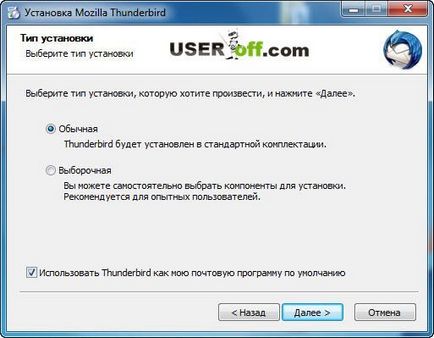
Totul este gata pentru instalare, următoarele acțiuni, faceți clic pe butonul „Install“, iar programul va fi instalat pe computer.
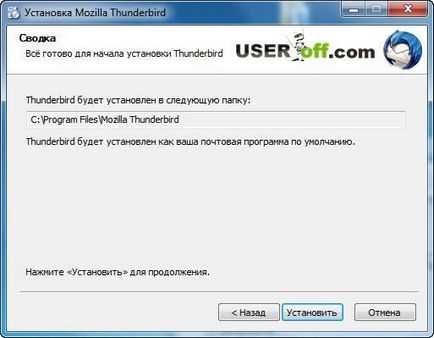
Atunci când programul este instalat pe un computer, va apărea o fereastră în care se spune că instalarea programului Mozilla Thunderbird este finalizată. Rezervă un cec care este selectată în mod implicit „Run Mozilla Thunderbird» și faceți clic pe «Finish».
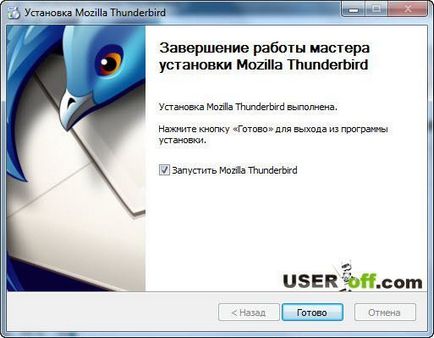
Pentru e-mail setări vor utiliza serviciul poștal la adresa gmail.com. Pentru a adăuga un cont de e-mail la program, du-te la „Tools“ - „Setări cont“ Se deschide o fereastră, în care partea din stânga jos, faceți clic pe butonul „Acțiuni pentru contul“ și selectați „Adăugați cont Mail ...“.
Notă: Când instalați mai întâi programul, cel mai probabil veți nu trebuie să meargă în aceste setări, ca atunci când porniți prima dată programul va fi imediat rugat să introduceți toate datele necesare e-mail.
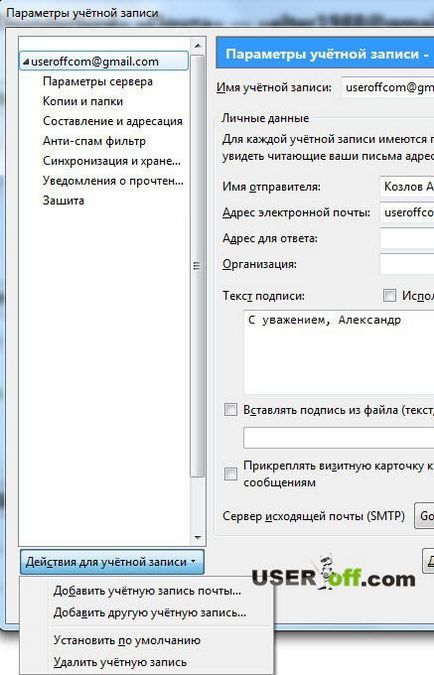
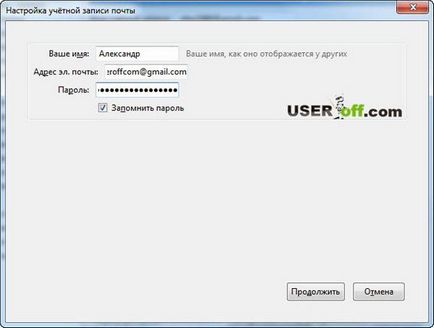
Căutarea va începe furnizorul de configurare e-mail, atunci vi se va cere să selectați IMAP (acces de la distanță la dosarele) sau POP3 (păstrați e-mail de pe computer), selectați IMAP și faceți clic pe „Creare cont“.
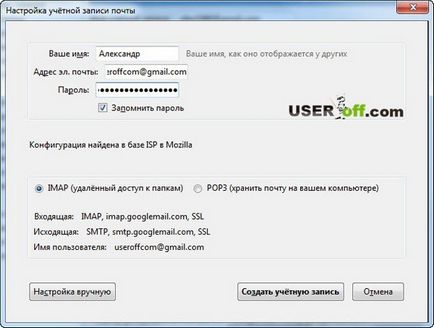
Asta e tot, de configurare Mozilla Thunderbird pentru Gmail este terminat! După cum ați văzut, programul este modest în setările, face aproape toate acțiunile pe mașină, care este, de asemenea, un mare plus pentru utilizatori. Acum, că știi cum se configurează Mozilla Thunderbird.
Vă mulțumim pentru acest program, și. t.k.ya guler eversion la lecții (la spate în față) de învățare, apoi mai târziu (mai devreme) -pisal că otkryvayutsya și nu pot fi copiate de referință. În lecția de azi, am copiat cuvânt-pointer „Citește mai mult“, „Watch“, și așa mai departe. Ustanavlivap aceste fraze într-un motor de căutare și de a obține pagina dorită! Este ceea ce și cum să înțeleagă? PC-ul intuitiv decoda cuvinte?
Act adițional: atunci când descărcarea programului, făcând clic pe „Download“, nu a funcționat, dar atunci când încercați să copiați un link către această indicație, este pur și simplu un făcut clic dreapta și sa mutat la «Copiere» - a mers injecție.